میانبرهای صفحه کلید در ویندوز – میانبرهای کلید ویندوز
سلام
در سومین قسمت از معرفی کلید های میانبر در ویندوز می پردازیم به کلید های میانبر دکمه  ، پس موافق باشید در ادامه به معرفی بپردازیم.
، پس موافق باشید در ادامه به معرفی بپردازیم.
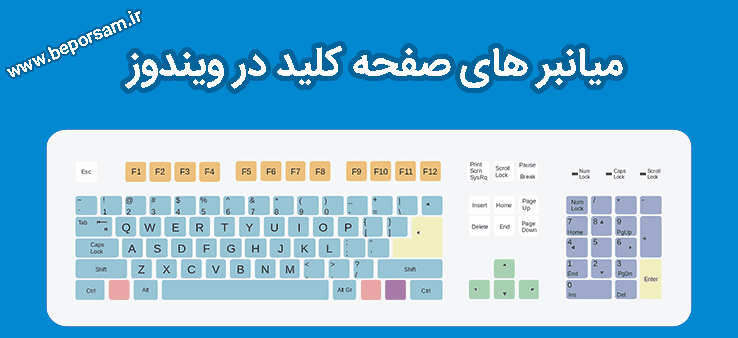
میانبرهای صفحه کلید در ویندوز
میانبرهای مربوط به کلید 
|
میانبر صفحه کلید |
توضیحات |
 |
باز کردن و بستن Start |
|
A + |
باز کردن Search |
|
B + |
تنظیم فوکوس در منطقه اطلاع رسانی Taskbar |
|
C + |
باز کردن کورتانا در حالت Listening |
|
D + |
نمایش و پنهان کردن دسکتاپ |
|
E + |
باز کردن فایل اکسپلورر |
|
G + |
باز کردن نوار بازی زمانی که یک بازی باز باشد |
|
H + |
باز کردن نوار اشتراک |
|
i + |
باز کردن Settings |
|
K + |
باز کردن بخش Connect در Quick action |
|
L + |
قفل کردن کامپیوتر یا سوئیچ بین حساب های کاربری |
|
M + |
مینیمایز کزدن همه پنجره ها |
|
O + |
قفل کردن حالت جهت گیری دستگاه (مخصوص تبلتها) |
|
P + |
انتخاب حالت ارائه نمایش |
|
R + |
باز کردن پنجره RUN |
|
S + |
باز کردن Search |
|
T + |
چرخه بین نرم افزار ها بر روی Taskbar |
|
U + |
باز کردن Ease of Access Center |
|
V + |
چرخه بین Notificationها |
|
Shift + V + |
چرخه بین Notificationها در جهت معکوس |
|
X + |
باز کردن منوی سریع ویندوز |
|
Z + |
نمایش دستورات موجود در برنامه در حالت تمام صفحه |
|
, + |
نشان دادن دسکتاپ به صورت موقت |
|
Pause + |
نمایش پنجره System Properties |
|
Ctrl + F + |
جستجو کامپیوترها (اگر به شبکه ای متصل باشید) |
|
Shift + M + |
باز گرداندن پنجره های مینیمایز شده به دسکتاپ |
|
Number + |
باز کردن نرم افزارهای پین شده به Taskbar بر اساس شمارش از چپ که اگر نرم افزار در حال اجرا باشد پنجره آن را نمایش می دهد |
|
Shift + Number + |
باز کردن پنجره ای جدید از نرم افزارهای پین شده به Taskbar بر اساس شمارش از چپ |
|
Ctrl + Number + |
باز کردن و سویچ به آخرین صفحه فعال نرم افزارهای پین شده به Taskbar بر اساس شمارش از چپ |
|
Alt + Number + |
بازکردن Jump List نرم افزارهای پین شده به Taskbar بر اساس شمارش از چپ |
|
Ctrl + Shift + Number + |
باز کردن پنجره ای جدید از نرم افزارهای پین شده به Taskbar بر اساس شمارش از چپ با مجوز Administrator |
|
Tab + |
سوئیچ بین نرم افزارهای باز |
|
|
به حداکثر رساندن پنجره |
 + +  |
کوچک کردن پنجره یا مینیمایز کردن نرم افزار |
 + +  |
به حداکثر رساندن پنجره نرم افزار به سمت چپ از صفحه نمایش |
 + +  |
به حداکثر رساندن پنجره نرم افزار به سمت راست از صفحه نمایش |
Home +  |
مینیمایز کردن همه پنجره ها به غیر از پنجره فعال (باز گرداندن پنجره های مینیمایز شده) |
 + Shift + + Shift +  |
کشش پنجره دسکتاپ به بالا و پایین صفحه نمایش (در حالت استفاده از چندین مانیتور) |
 یا یا  + Shift + + Shift +  |
انتقال یک نرم افزار یا پنجره از دسکتاپ یک مانیتور به دیگری |
Space +  |
تغییر زبان ورودی و طرح بندی صفحه کلید |
Ctrl + Space +  |
تغییر به زبان ورودی که قبلا انتخاب شده |
Enter +  |
بازکردن Narrator یا گوینده ویندوز |
(-) + (+) +  |
بزرگنمایی یا کوچکنمایی با استفاده از ذره بین |
معرفی این بخش از کلیدهیا میانبر ویندوز نیز به پایان رسید.
موفق باشید.








ارسال نظر
شما باید وارد شوید یا عضو شوید تا بتوانید نظر ارسال کنید